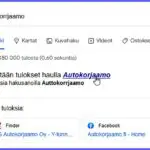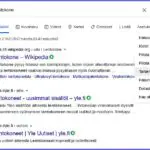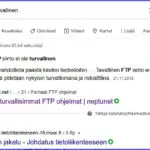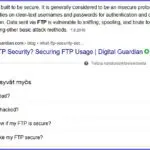Etsiminen
Miten googlata netissä vielä sujuvammin
Kaikki me käytämme hakukoneita. Miten muuten löytäisimmekään netistä tarvitsemiamme asioita ja sivuja. Mutta oletko huomannut, että myös Google on kehittynyt uusimman tietotekniikan myötä. Se on entistä taitavampi. Usein tämä sujuvuus edellyttää, että tietää mitä hakukone odottaa käyttäjältään. Millaisia ohjeita annat sille haettaessa. Netissä on suunnaton määrä tietoa, jolloin kyse onkin tarvitsemamme tiedon löytämisestä.
Netistä hakeminen voi tuoda liian paljon ja aivan turhia tuloksia. Tai sitten se tuo tuloksia, mutta ei juuri sellaisia joita haluaisit. Hakemiseen on tarjolla muutamia sen tehokkuutta huomattavasti parantavia yksityiskohtia. Mitä ne ovat? Voisiko niistä olla apua juuri sellaisiin hakuihin, joita toistuvasti tarvitsen?
Näitä tehokkaampien Google hakujen pieniä avaimia esitellään netissä monillakin sivustoilla. Seuraavassa niitä tuodaan esille kuitenkin aivan tietyllä tavalla ryhmiteltynä; käyttötarpeen mukaan. Silloin voi valita ensin ryhmän – mihin näitä käytettään – siitä valita itselleen sopivimpia. Näin ryhmiteltynä uskon tehostamisen vinkkien jäävän paremmin mieleenkin. Esittely seuraavassa näiden tehtävien mukaan ryhmiteltynä:
- Yleistä hakutulosten parantamisessa
- Miten hakukone automaattisesti täydentää antamaamme tietoa
- Oikeiden tietojen löytäminen – miten rajata hakua tai suunnata
- Lisää vaihtoehtoja tarkentaa hakua
- Tarkennettu haku Googlessa
Miten hakukone valitaan
Hakukoneita on Googlen lisäksi muitakin, vaikka se on niistä ->ylivoimaisesti suosituin. Nettiä käyttävissä laitteissa asettaa niiden selain jonkin hakukoneista oletukseksi. Eli kaikki haut laitteella tapahtuvat sen asetuksen mukaan. Muitakin hakukoneita voi kyllä käyttää, mutta se on valittava erikseen, tai muutettava selaimen oletusasetusta. Linkit eri hakukoneisiin ovat tässä artikkelissa myöhemmin.
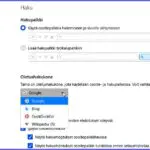
Hakukoneita voidaan käyttää mm. puhekomennoin. Tässä ei ole mahdollista puuttua siihen, mutta tiedot ovat hakukoneiden omissa ohjeissa.
1. Yleistä hakutulosten parantamisessa
Hakukone on aika viisas, mutta se ei osaa kuitenkaan lukea ajatuksiamme. Se tietää ja toimii vain sen mukaan mitä hakuruutuun kirjoitamme. Tosin täydennettynä muutamilla ominaisuuksilla, joista tarkemmin seuraavassa kohdassa. On hyvä muistaa, että mitä laaja-alaisempi kuvauksemme on, sitä laajempi ja epätarkempi on hakemisen lopputulos.
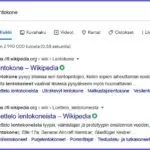
2. Miten hakukone automaattisesti täydentää antamaamme tietoa
Google haku paikantaa automaattisesti sijaintimme. Siten etsittäessä palveluita, liikkeitä ja yleisiä paikkoja, niin tuloksena on lähialueen tarjonta. Haluttaessa voi tätä muuttaa tai rajata.
Haku ei ole kovin kriittinen kirjoitusvirheille. Haun ominaisuuksiin kuuluu kirjoitusvirheiden korjaamien. Saat ehdotuksen: Tarkoititko xxxxxx? Myös isojen ja pienten kirjainten käytössä ei ole eroja. Ilta-Sanomat = ilta-sanomat. Haku voi osoittaa punaisella aaltoviivalla väärin kirjoitetun sanan. Toki kannattaa aina pyrkiä oikeisiin ja selkeisiin sanoihin. Älä kuitenkaan lisää välilyöntejä symbolin tai sanan ja hakutermin väliin.

3. Oikeiden tietojen löytäminen – miten rajata hakua tai suunnata
Tämä on kohta, jossa meillä jokaisella lienee jotakin uutta käyttöön otettavaa. Hakualgoritmeja on ajan mittaan uudistettu.
Rajaa pois: Hakusanoihin voi lisätä miinusmerkillä (-) varustettuja sanoja. Silloin hakutuloksissa karsitaan ne vaihtoehdot pois. Esim. Tietokoneet -kannettavat jakaa tuloksista pois kannettavat (tosin ei mainoksista).
Hae sosiaalisesta mediasta: Lisää @ sanan eteen esim. @instagram
Käytä tähtimerkkiä: Tähtimerkki (*) voi olla mikä tahansa sana. Hakukone täydentää siihen löytämiään vaihtoehtoja. Usein mainitaan erityisen hyödylliseksi etsittäessä mm. laulun sanoja tai sisältöä, jota ei tarkalleen muista.
Sään tai ajan tarkentaminen: Google voi kertoa sen jo automattisesti, mutta usein sen voi vielä tarkentaa jopa postinumeron tasolle. Kirjoita silloin: Sää postinumerosi.
Jos haluat tietää ajan jossakin paikassa kirjoita: Aika lisää paikka
Tarkan tuloksen hakeminen: Lisää sanan tai lauseen ympärille lainausmerkit, esim. ”Mikko Leppilampi”
Hakujen yhdistäminen: Lisää ”tai” jokaisen hakulausekkeen väliin, esim. Kaalikeitto tai laatikko
Tietyn sivuston hakeminen: Kirjoita site sivuston nimen tai verkkotunnuksen eteen esim. site:youtube.com tai site:neptunet.net
Vastaavanlaisten sivustojen hakeminen: Lisää silloin related: tuntemasi verkko-osoitteen eteen, esim. related:Finnair.com
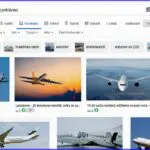
Tarkan kuvakoon etsiminen: Lisää heti hakusanasi jälkeen teksti imagesize:widthxheight. Lisää koko pikseleissä, esim. imagesize:1000×800
4. Lisää vaihtoehtoja tarkentaa hakua
Hakeminen käyttämällä numeroväliä (kaksi pistetä): Lisää .. kahden numeron väliin, esim. Suomen ennätys 100..1000 m
Googlen välimuistiin tallennetun version näyttäminen sivustosta: Lisää cache: sivuston osoitteen eteen.
Näitä on muitakin ja ne käyvät selville Google haun ohjeista -> Verkkohakujen tarkentaminen.
5. Tarkennettu haku Googlessa
Googlella on oma erityinen systeeminsä tarkennettuihin hakuihin. Sen saa avattua normaalihausta Asetukset – Tarkennettu haku. Avautuu lomaketyylinen sivu, jossa voidaan erittäin tarkasti määritellä, mitä etsit. Tai kirjoittamalla normaalihakuun Google.com tai -> tästä linkistä. Tee haku tässä ruudussa. Valitse painikerivistä viimeistä edellinen vaihtoehto Asetukset.
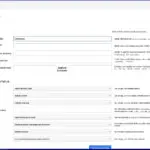
Hakua täydentäviä valintoja
Google hauissa on nykyisin useita visuaalisesti esitettäviä lisätietoja, joilla voidaan tarkentaa tai suunnata hakua. Näitä ohjeita ja tarkennusmahdollisuuksia tulee esille sitä mukaan kun hakukoetta käytämme. Haun automatiikka huolehtii siitä, milloin ja minkälaisia näkyviä apuja meille esitetään.
Tässä kuvaryhmä, jossa on kuvakaappauksia näistä automaattisesti esiin tulevista haun tarkentajista. Vasemmalla haun alareunaan tulevia hakuehdotuksia. Keskellä vastaus suomeksi esitettyyn kysymykseen. Oikealla kysymys esitetty englanniksi, jolloin Google tarjoilee huomattavasti enemmän tarkistuskysymyksiä.
Muut hakukoneet
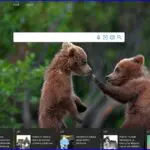
Artikkeli on helposti tulostettavissa – painike otsikon yläpuolella.
Hyvä tietää myös näistä
Miten etsiä ja löytää Windows 10ssä
Ladattavien ohjelmien maksuluokat
Tagit: Etsiminen, Hakuopas löydä netistä, Nettitietoa, Ohjelmat, Selaimet, Tietokone, Windows, Windows 10